Tips för reparation av en trasig installation av Windows 10
Så du uppgraderade äntligen till Windows 10, bara tillupptäck att din installation är trasig. Startmenyn fungerar inte, apparna öppnas inte eller kraschar och ett sortiment av felmeddelanden dyker upp på skärmen. Detta blir en vanlig fråga för många användare. Uppgraderingsprocessen, särskilt på äldre installationer, är en komplex procedur. Föråldrade applikationer eller inkompatibla drivrutiner kan vara en bidragande faktor, vilket resulterar i en instabil installation. Innan du tar den enkla rutten ut och rullar tillbaka, här är några saker du kan försöka reparera din trasiga Windows 10-installation.
Fixa en trasig Windows 10-installation
Oförenliga applikationer är ett vanligt skäl till varförWindows 10-installationer kan vara trasiga efter uppgraderingen. Användare har rapporterat att de inte kan öppna Start-menyn, annars kommer datorn att flimra, antivirusverktyg är ökända för detta. Du kan försöka avinstallera dem och sedan installera om en kompatibel version eller byta till den inbyggda Windows Defender.
Om Start-menyn är otillgänglig efter en uppgradering, tryck på Windows-nyckel + X klicka sedan på Program och funktioner, välj ditt inkompatibla Antivirusverktyg och avinstallera det. Du kan också öppna kommandot Kör, tryck Windows-nyckel + R sedan typ: appwiz.cpl tryck sedan på Enter. Om du inte kan ladda Kontrollpanelen kan du försöka komma åt återställningsmiljön och starta sedan i säkert läge.
Om Windows-skrivbordet inte laddas alls, dådet kan vara en ännu mer komplex fråga, till exempel en inkompatibel skärmdrivrutin. Applikationer och drivrutiner som Apples iCloud och IDT-ljud kan också förhindra att skrivbordet laddas.
Du kan isolera dessa problem genom att avinstallera dem och sedan installera de senaste versionerna. Tryck Kontroll + Alt + Del Klicka på tangentbordet Logga ut. Håll ned knappen på inloggningsskärmen Flytta på tangentbordet, klicka på strömbrytaren,Klicka sedan på Starta om. Fortsätt hålla ner strömbrytaren medan Windows 10 laddar återställningsmiljön. Klicka på Felsökning> Avancerade alternativ> Startinställningar> Starta om. Tryck på knappen 4 för att ladda Safe Mode.

Logga in på ditt konto och fortsätt sedan med att avinstallera följande:
- Antivirus
- Apple iCloud Kontrollpanel
- Visa drivrutiner - tryck på Windows-nyckel + X > Enhetshanterare> expandera Display-adaptrar, högerklicka på skärmadaptern och klicka sedan på avinstallera.
- IDT-ljud om installerat - från Enhetshanteraren, expandera Ljud-, video- och spelkontroller, högerklicka på IDT High Definition Audio Codec och klicka sedan på avinstallera.
När du är klar, starta om i normalt läge och installera sedan ett kompatibelt antivirusprogram eller aktivera det inbyggda Windows Defender. Fortsätt för att uppdatera drivrutiner för din display och ljuddrivrutin.
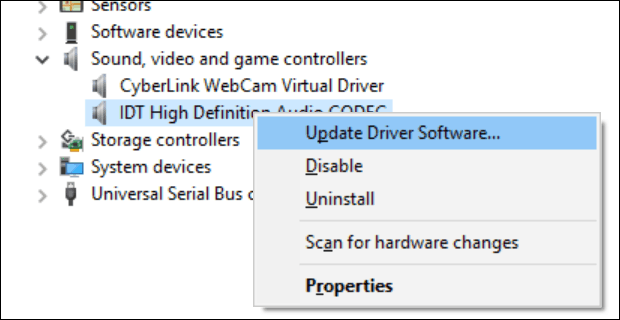
Om skrivbordet på Windows 10 är tillgängligt, mensystemet uppför sig felaktigt, det är möjligt att systemfiler kan skadas. Du kan använda distribueringsbildservicerings- och hanteringsverktyget för att korrigera skadade systemfiler och fastställa datorns status.
Korrupt användarprofil
En annan vanlig fråga du kan stöta på efteruppgradering är en skadad användarprofil. När detta inträffar laddar Windows 10 en tillfällig profil. Vanligtvis följer panik, men det finns ofta lite behov av oro, dina filer och applikationer finns fortfarande kvar. Ibland löser problemet om omstart några gånger, eller så måste du skapa ett nytt användarkonto och sedan kopiera över dina filer. Ditt korrupta användarkonto hittas under C: Användare. Du kanske måste ta äganderätt till mappen och sedan återställa dina data.
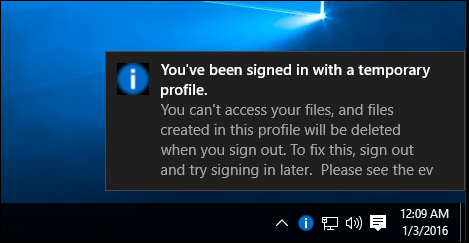
Om dina moderna appar vägrar att öppna kan du göra detmåste uppdatera dem. Starta Windows Store och kontrollera sedan om det finns uppdateringar. Läs mer om installation och uppdatering av Windows Store-appar. Om Windows Store vägrar att öppna, starta Windows Update och letar efter de senaste uppdateringarna. Om problemet kvarstår kan du försöka köra felsökaren för Windows Store. Tryck Windows-nyckel + Q sedan typ: felsökning tryck sedan på Enter.
Skriv in windows store i sökrutan och klicka sedan på resultatet för att starta felsökaren. Följ instruktionerna på skärmen för att lösa problemet.
Relaterat: Hur man återställer standardinställningarna för Microsoft Edge
Windows 10-återställningsmiljön inkluderar enAlternativ för Startup Repair, som kan användas för att lösa problem med Windows Startup eller beteende. Du kan komma åt det på flera sätt, från skrivbordet, klicka på Start> Inställningar> Uppdatera & säkerhet> Återställning, under Avancerad start, klicka på Starta om nu.
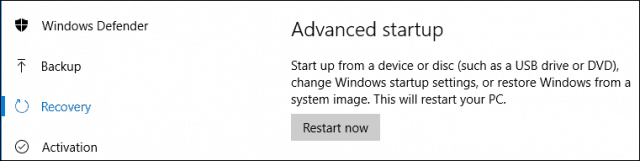
Om du inte kan ladda Windows skrivbord, klpå inloggningsskärmen, håll ner skiftknappen på tangentbordet, klicka på strömbrytaren och klicka sedan på Starta om. Fortsätt hålla Shift-knappen intryckt medan Windows 10 laddar återställningsmiljön.
Klicka på Felsökning> Avancerade alternativ> Startreparation
Om Windows inte laddas alls kan du provamed ditt Windows 10-installationsmedia för att komma åt återställningsmiljön. Starta från din Windows 10-installation DVD eller USB-media, klicka på Installera-skärmen Reparera din dator
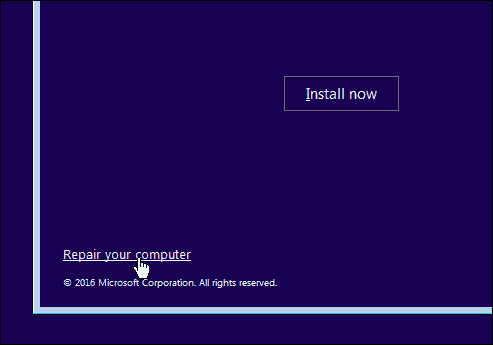
Om du framgångsrikt kan komma åt återställningsmiljön, vänta medan Windows laddar upp reparationsläget Startup.
Klicka på ditt kontonamn.
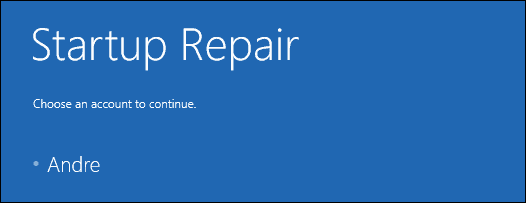
Ange ditt lösenord.
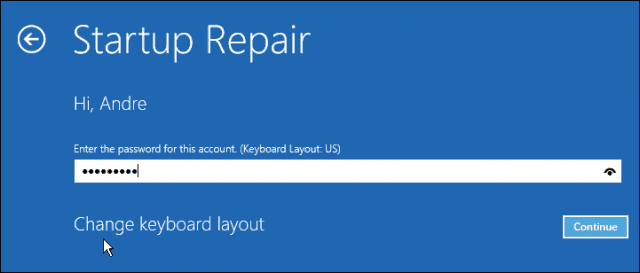
Vänta medan Windows 10 försöker lösa problemet. När det är klart startar Windows om datorn.
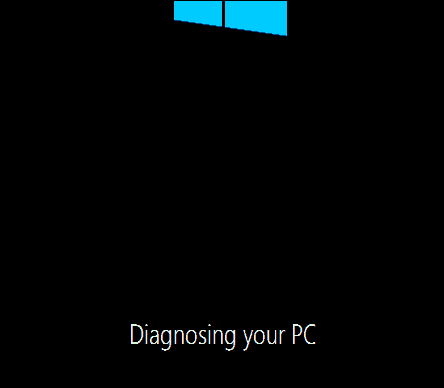
Om du har uttömt alla ovanstående och Windows10 förbättrar inte instabiliteten; sedan är det nästa alternativet du kanske vill försöka en reparationsuppgradering. En reparationsuppgradering installerar Windows 10 utan att ta bort dina installerade applikationer och personliga filer. Processen kommer att uppdatera trasiga systemfiler.
- Ladda ner den senaste Windows 10 ISO-filen.
- Dubbelklicka på ISO-filen för att montera den.
- Starta installationen och följ sedan guiden på skärmen, välj alternativet Behåll personliga filer, appar och inställningar.
- Klicka på Nästa för att påbörja installationen.
Jag har sett detta lösa problem med moderna apparstartar inte, Windows-komponenter som .NET Framework installerar inte. Windows 10-jubileumsuppdateringen erbjuder möjligheten att utföra en ny installation och ta bort medföljande OEM-programvara och drivrutiner. Du kan använda detta som en sista utväg om en reparationsuppgradering inte fungerar.

![Sök på Google med ett virtuellt tangentbord för ditt språk [groovyNews]](/images/news/search-google-using-a-virtual-keyboard-for-your-language-groovynews.png)







Lämna en kommentar